Кастомизация и переадресация страницы списка групп (список ресурсов) личного кабинета
Как же давно мы все мечтали о возможности кастомизации страницы со списком групп в личном кабинете. Сейчас она называется «Список ресурсов». С недавних пор это стало возможным благодаря тому, что Тильда позволила добавлять хэдер и футер к этой странице.
Отныне вы можете:
Инструкция:
Если вы хотите изменить содержание футера на страницах в личном кабинете, то не забывайте нажимать кнопку «Сохранить» в настройках личного кабинета. Если это не помогает, то можно пойти более длинным путём:
Посмотреть реальный пример можно только на странице со списком групп, если вы состоите в нескольких группах. Но у нас на сайте получить доступ к другим группам просто так невозможно, поэтому вы можете просто протестировать скрипт у себя. Однако вы можете взглянуть на скриншот кастомизированной страницы.
Отныне вы можете:
- добавлять фоновое изображение страницы;
- выбирать цвет или фоновое изображение блока со списком групп;
- изменять цвет текста, ссылок и иконок рядом с ними;
- задавать размеры контейнера и окна с группами;
- пропускать эту страницу при логине и вести на какую-то конкретную.
Инструкция:
- Создайте отдельную страницу для футера, если у вас её ещё нет. Мы будем использовать именно её для размещения кода. Также вы можете использовать свой стандартный футер сайта.
- Перейдите в Настройки → Личный кабинет → Управление пользователями (или просто ткните на странице дашборда в кнопку «ЛК») → Настройки личного кабинета → Настройки проекта → Выбрать шапку и подвал.
- Там в разделе «Выбрать подвал (Footer)» выберите футер сайта или созданный в п. 1.
- Выберите необходимые настройки в форме ниже.
- Скопируйте полученный код и вставьте в блок T123. Сам блок разместите в футере, который выбрали на предыдущем шаге.
- Опубликуйте все страницы проекта.
Если вы хотите изменить содержание футера на страницах в личном кабинете, то не забывайте нажимать кнопку «Сохранить» в настройках личного кабинета. Если это не помогает, то можно пойти более длинным путём:
- Сначала перейдите в Настройки → Личный кабинет → Управление пользователями (или просто ткните на странице дашборда в кнопку «ЛК») → Настройки личного кабинета → Настройки проекта → Выбрать шапку и подвал.
- В футере выберите пункт «Не выбрано».
- Опубликуйте все страницы сайта (можно только в корневой папке).
- Измените содержимое футера.
- Прицепите снова футер к страницам личного кабинета.
- Опубликуйте все страницы.
Посмотреть реальный пример можно только на странице со списком групп, если вы состоите в нескольких группах. Но у нас на сайте получить доступ к другим группам просто так невозможно, поэтому вы можете просто протестировать скрипт у себя. Однако вы можете взглянуть на скриншот кастомизированной страницы.
<!-- Кастомизация страницы списка групп личного кабинета | https://necodim.ru/tilda/custom-members-page --> <style> .tlk-resources {
padding: 90px 0 90px;
color: #ffcc00; background-color: #222222;
}
.tlk-resources__container {
max-width: 560px;
}
.tlk-resources__wrap {
padding: 40px 30px 40px 30px; background-color: #ffffff; border: 0px solid #000000;
border-radius: 40px;
}
.tlk-resources__courses, .tlk-resources__groups {
margin-bottom: 45px;
}
.tlk-resources__item + .tlk-resources__item {
margin-top: 15px;
}
.tlk-resources__title {
color: #ffcc00;
font-weight: 500;
font-size: 24px;
}
.tlk-resources__title span {
color: #999999;
font-weight: 300;
font-size: 14px;
}
#allrecords [data-field="tlk-link"], [data-field="tlk-link"] {
color: #ffcc00 !important;
}
#allrecords [data-field="tlk-link"]:hover, [data-field="tlk-link"]:hover {
color: #999900 !important;
opacity: 1 !important;
}
.tlk-resources__groups-title-link-icon .st0 {
stroke: #222222;
}
</style> Смотрите также
Пример работы модификации
Вот так может выглядеть ваша страница /members/
Используйте свой визуальный стиль сайта и на этой странице
